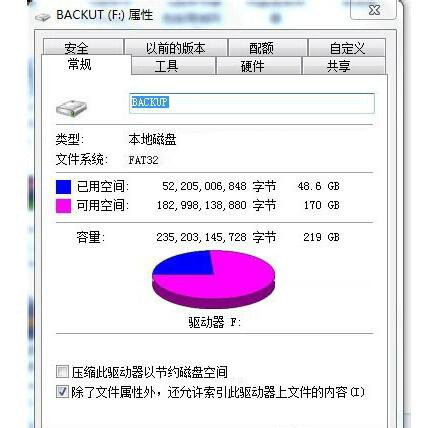魔法猪w7系统使用命令将FAT32转nTFs格式的办法介绍
魔法猪w7家庭普通版是初级用户喜爱的魔法猪w7系统。统计显示很多用户日常都碰到了魔法猪w7系统使用命令将FAT32转nTFs格式的实操问题。面对魔法猪w7系统使用命令将FAT32转nTFs格式这样的小问题,我们该怎么动手解决呢?不经常使用电脑的朋友对于魔法猪w7系统使用命令将FAT32转nTFs格式的问题可能会无从下手。但对于电脑技术人员来说解决办法就很简单了:1、依次选择“开始→运行”命令,在弹出对话框中输入“cmd”命令后点击 [确定](或点“开始→程序→附件→命令”提示符),打开命令提示符窗口。 2、打开窗口以后,在光标的提示符下输入以下命令: convert f:/fs:ntfs。看了以上操作步骤,是不是觉得很简单呢?如果你还有什么不明白的地方,可以继续学习小编下面分享给大家的关于魔法猪w7系统使用命令将FAT32转nTFs格式的问题的具体操作步骤吧。
魔法猪w7系统使用命令将FAT32转nTFs格式的操作方法如下:
1、依次选择“开始→运行”命令,在弹出对话框中输入“cmd”命令后点击 [确定](或点“开始→程序→附件→命令”提示符),打开命令提示符窗口。
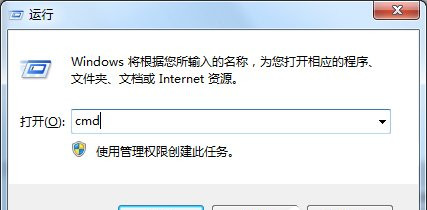
2、打开窗口以后,在光标的提示符下输入以下命令:
convert f:/fs:ntfs
然后回车。注意在“convert”的后面有一个空格
例:convert f:/fs:ntfs 把F盘转换为nTFs格式

3、接着,如果驱动器有卷标,系统会要求你输入磁盘的卷标,然后回车;补充:查看卷标:右击磁盘→属性→常规。
如果驱动器没有卷标,则直接进行转换。
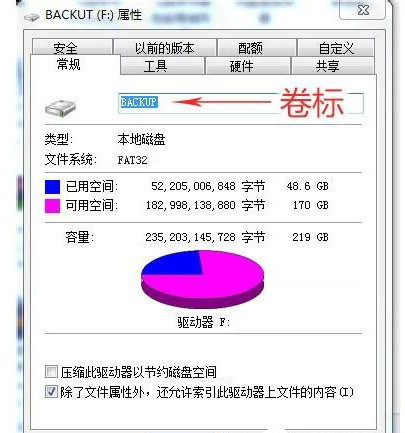
4、转换完成后,它会向你报告你所转换的磁盘分区情况。
5、转换成功后的分区界面。分区内文件完好无损。